
iPhone15 ProとiPhone15 Pro Maxには、従来の「着信/消音」ボタンに代わって、ユーザーがカスタマイズ可能な「アクションボタン」が装備されています。アクションボタンでできる操作を解説します。また、iPhone15 Pro以外のiPhoneでも近い操作をする方法もご紹介します。
■3行で分かる、この記事のポイント
1. iPhone15 Proの新装備「アクションボタン」。
2. 長押しだけでショートカットやフラッシュライトなど起動可能。
3. 実は従来モデルのiPhoneでも近い操作をする方法がある。
ボタンの長押しだけで一発操作
iPhone15 ProとiPhone15 Pro Maxのチタニウム製ボディの側面には、初代iPhoneから脈々と搭載されていた着信/消音の代わりに、新機構のアクションボタンが装備されています。
アクションボタンは、長押しすると触覚フィードバックが感じられ、ディスプレイ上部のDynamic Islandで視覚でも確認できます。
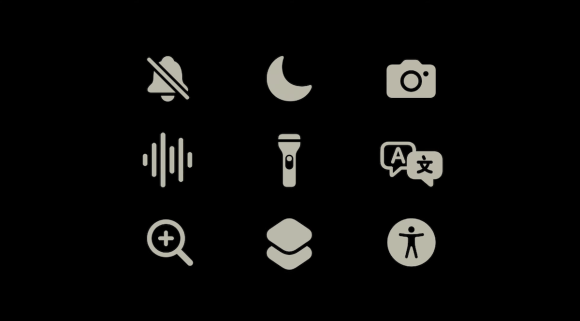
アクションボタンには、以下の動作を割り当てることができます。特に、ショートカットを活用すれば、数多くの動作を割り当て可能です。
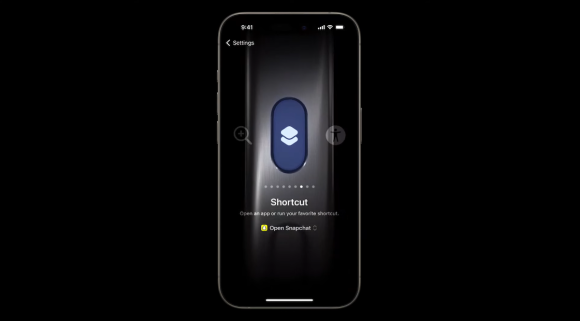
- 着信/消音の切り替え(デフォルト)
- アクセシビリティ:VoiceOver、ズーム、AssistiveTouchなど
- ショートカット:ユーザーが作成またはダウンロードした各種ショートカットを起動
- カメラ:アクションボタンを押すだけでカメラアプリで写真撮影
- フラッシュライト:True Toneフラッシュのオン/オフ
- 集中モード:集中モードのオン/オフ
- 拡大鏡:iPhoneのカメラで小さな文字も読みやすく拡大
- 翻訳:「翻訳」アプリを起動し、会話や文字を翻訳
- ボイスメモ:「ボイスメモ」アプリでの録音を開始/終了
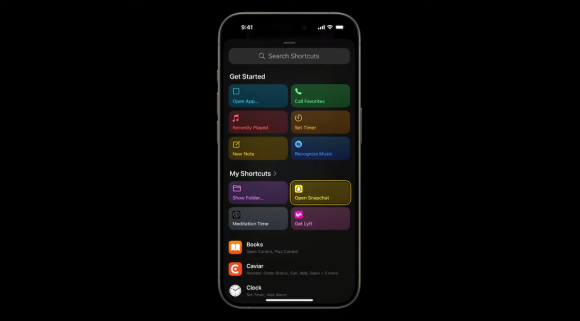
iPhone15 Pro以外でも近い操作が可能
実は、iPhone15 Pro/iPhone15 Pro Max以外のiPhoneでも、(限定的ではありますが)アクションボタンに近い操作をすることが可能です。
使用するのは、iPhone15 Proのアクションボタンとは反対側にある、サイドボタンです。
サイドボタンを3回連続で押すことで、各種アクセシビリティ機能を呼び出すことができます。
具体的には、開いているアプリ以外を使えなくする、画面の明るさを抑える、集中や眠りの妨げとなる周囲の雑音を消すノイズを出す、など便利な操作が可能です。
もちろん、iPhone15 Proのアクションボタンにアクセシビリティ以外の機能を割り当て、さらにサイドボタンにアクセシビリティ機能を割り当てれば、より多くの操作が可能となります。
さらに、iPhoneの背面をトントンとタップしてアクセシビリティやショートカットを割り当てられる「背面タップ」機能も併用できます。
Source:Apple, MacRumors, Cult of Mac
(hato)
- Original:https://iphone-mania.jp/news-552531/
- Source:iPhone Mania
- Author:iPhone Mania
Amazonベストセラー
Now loading...